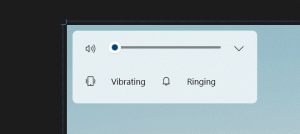Як вимкнути новий інтерфейс Gmail 2022
Google запустив оновлення для своєї служби електронної пошти, тому деякі користувачі тепер хочуть вимкнути новий інтерфейс Gmail. Це тому, що новий стиль Gmail значно відрізняється від попереднього і бентежить деяких користувачів.
У теперішньому класичному інтерфейсі популярного сервісу електронної пошти ви можете знайти свої папки, чати та «пробіли» на лівій бічній панелі. Він виглядає трохи захаращеним, іноді йому не вистачає послідовності. У ньому також відсутні деякі функції сервісів, з якими він інтегрований.
Новий Gmail містить компактний список значків зліва. Кожна піктограма відкриває спливаюче вікно з тим чи іншим інструментом, напр. ваша електронна пошта, чат, зустріч тощо. Це швидкий спосіб перемикатися між додатками Google.
Якщо ви перейшли на новий вигляд і не вважаєте його корисним, ось швидкий спосіб перемикатися між новим і старим стилем поштової служби.
Увімкнути або вимкнути новий інтерфейс Gmail 2022
- Натисніть піктограму Налаштування (шестерню), щоб відкрити Швидкі налаштування панель.
- Тепер натисніть кнопку Поверніться до початкового перегляду Gmail кнопку, щоб вимкнути новий інтерфейс Gmail.
- За бажанням, введіть причину свого переміщення та натисніть кнопку Перезавантажити кнопку.
- Вітаємо, тепер ви в старій версії Gmail.
- Щоб увімкнути новий дизайн Gmail 2o22, клацніть так само Налаштування і виберіть Спробуйте новий режим перегляду Gmail.
Ці зміни є лише першим кроком у новому напрямку створення нового Google Workspace. Головне завдання – зробити Google Workspace зручним та ефективним інструментом для співпраці. У найближчому майбутньому ви можете очікувати інтеграції Smart Canvas в програми Google, як-от Документи, Таблиці та Презентації та інші служби компанії.
Це воно.